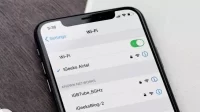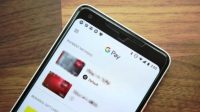Apakah bosan dengan foto di akun YouTube yang itu-itu saja? Kamu bisa mengubah suasana dengan cara mengganti foto profil YouTube terbaru. Cara menggantinya sangat mudah, baik akun yang Kamu gunakan untuk channel atau menonton video saja.
Ada tiga cara untuk mengubah foto profil tersebut. Bisa Kamu lakukan langsung di aplikasi YouTube atau menggunakan YouTube Studio. Selain itu juga dapat diganti melalui pengaturan akun Google. Lebih jelasnya, simak penjelasan di bawah.
Daftar Isi
Panduan Foto Profil YouTube
Tapi sebelum tahu cara mengganti foto profil YouTube, ada baiknya paham bagaimana ketentuannya. Kamu tidak bisa asal menggunakan foto untuk profil. Melainkan ada pedoman komunitas yang harus diikuti.
Tujuan mengikuti ketentuannya ini yaitu agar gambar yang digunakan pas pada profil. Inilah beberapa pedoman komunitas untuk menambahkan foto yang baru ke profil YouTube:
- Pastikan foto berformat JPG, GIF, PNG, atau BMP. Foto tidak boleh berformat GIF animasi.
- Untuk ukurannya menggunakan perbandingan 1:1 dengan resolusi 800 × 800 piksel. Resolusi itu yang disarankan agar gambar tidak pecah.
- Gambar berbentuk lingkaran atau persegi.
- Ukuran 4 MB atau lebih kecil.
Cara Mengganti Foto Profil YouTube
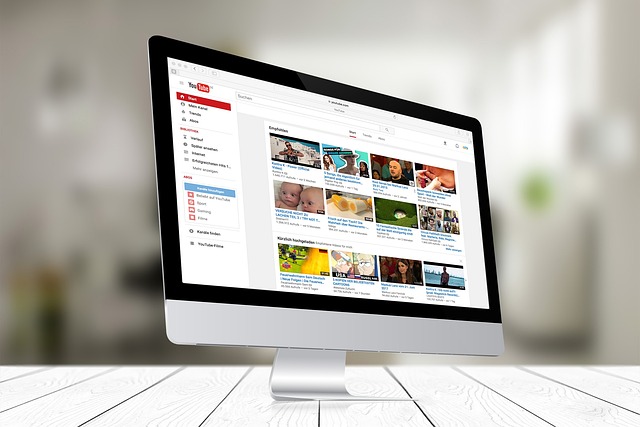
Ada tiga cara yang dapat Kamu coba untuk ganti foto bagi profil YouTube. Foto itulah yang akan ditampilkan di channel atau di samping nama akun saat beri komentar ke video orang lain. Berikut penjelasan caranya.
1. Mengganti Lewat Akun Google
Kamu bisa menggantinya dengan mudah lewat akun Google. Itu artinya, melalukan pengaturan pada akun Google. Nantinya secara otomatis foto profil di YouTube akan mengikuti jika menggunakan email yang sama.
Sebenarnya untuk cara ini dapat membuka akun Google dari mana saja. Tapi jika dilakukan lewat YouTube, inilah langkah-langkahnya:
- Buka aplikasi YouTube di HP atau laptop.
- Selanjutnya tap foto profil yang ada di sudut kanan atas.
- Pilih alamat email yang digunakan sebagai akun YouTube.
- Setelah itu klik opsi Kelola Akun Google Anda yang ada di bawah nama email tersebut.
- Kamu akan dibawa ke halaman pengaturan akun Google. Pilih menu Info Pribadi.
- Kemudian masuk ke opsi Foto.
- Tap foto profil dengan ikon kamera.
- Langkah berikutnya adalah mencari foto yang akan dijadikan foto profil dari galeri.
- Klik tombol Simpan atau Terima. Secara otomatis foto profil YouTube mengikuti akun Google tersebut.
2. Mengganti Lewat Aplikasi YouTube
Cara pertama itu akan mengubah juga foto profil akun Google. Jika Kamu hanya ingin mengganti yang ada di YouTube, bisa menggunakan cara ini. Ganti langsung di aplikasi YouTube dengan langkah-langkah di bawah:
- Buka aplikasi YouTube.
- Selanjutnya klik foto profil yang ada di kanan.
- Gulir layar, lalu cari dan pilih menu Channel Anda.
- Kemudian pilih opsi EDIT CHANNEL.
- Tekan foto profil yang ada di atas untuk menggantinya.
- Kamu bisa mengambil gambar secara langsung atau memilih dari galeri.
- Cari fotonya dan klik SIMPAN untuk menggantinya.
3. Menggunakan Aplikasi YouTube Studio
YouTube Studio adalah aplikasi yang dapat digunakan untuk mengelola channel Youtube. Termasuk juga mengganti foto untuk profil. Langkah-langkahnya tidak jauh beda dengan mengubahnya dari YouTube langsung.
Jika Kamu belum punya aplikasinya, unduh dari Play Store. Kemudian login ke akun menggunakan email. Selanjutnya ikuti cara mengganti foto profil YouTube berikut:
- Pada aplikasi YouTube Studio, ketuk foto profil.
- Selanjutnya pilih menu Edit Profil Channel.
- Lalu tekan Cari Foto. Kamu dapat mengunggah dari penyimpanan atau ambil langsung.
- Terakhir tekan SIMPAN.
Itu adalah cara mengganti foto profil YouTube yang dapat dicoba. Kamu bisa mengubahnya lewat pengaturan akun Google atau aplikasi YouTube Studio. Pastikan gambar baru yang ditambahkan sesuai pedoman komunitas.